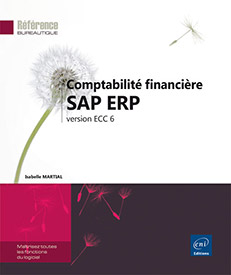Comptabilité Fournisseur
Créer les données de base
Afin de comptabiliser une écriture sur un compte fournisseur, il convient de créer préalablement une fiche fournisseur. Cette fiche est composée d’une vue générale et d’une vue société :
-
Les données générales regroupent des informations communes à toutes les sociétés partageant le même environnement SAP, par exemple : le nom social, l’adresse, les coordonnées bancaires, etc.
-
Les données sociétés contiennent des informations propres à la société, par exemple : le mode de règlement, les conditions de paiement, le responsable comptable, etc.
Saisir la vue générale
Lancez la transaction FK01.
Dans le menu standard SAP, vous pouvez utiliser la commande :
Gestion comptable - Comptabilité financière - Fournisseurs - Données de base - Créer
Saisissez le groupe de comptes auquel appartient le fournisseur dans la zone Groupe de comptes. Dans notre exemple, utilisez le groupe de comptes standard 0001Fournisseurs.
Si la numérotation est externe, saisissez manuellement un numéro de compte fournisseur dans la zone Fournisseur. Dans le cas contraire, laissez la zone vide, le système attribuera automatiquement un numéro de compte fournisseur lors de l’enregistrement.
Appuyez sur la touche Entrée.
Si vous ne saisissez aucun code société, le système n’affichera que les données de la vue générale.
Dans la première section du premier écran, complétez les zones suivantes :
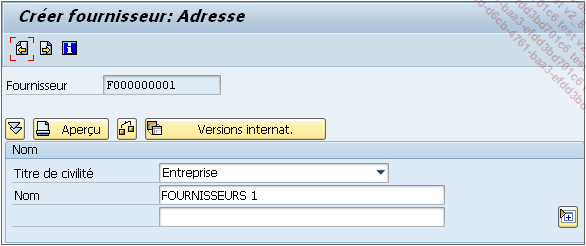
-
Titre de civilité : indiquez la forme juridique du fournisseur.
-
Nom : saisissez la raison sociale du fournisseur.
 permet d’ajouter des informations supplémentaires.
permet d’ajouter des informations supplémentaires.Dans la section Clés de recherche, saisissez des clés de recherche pour un accès rapide au fournisseur dans les outils de recherche.

Dans la section Adresse géographique, saisissez l’adresse du fournisseur.
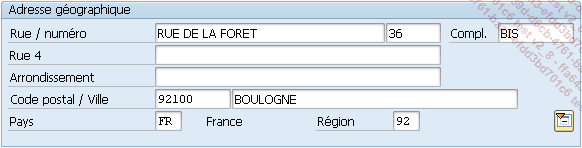
 permet d’ajouter des informations supplémentaires.
permet d’ajouter des informations supplémentaires.Dans la section Adresse boîte postale, saisissez la Boîte postale du fournisseur et le Code postal associé.

 permet d’ajouter des informations supplémentaires....
permet d’ajouter des informations supplémentaires....Comptabiliser des factures ou des avoirs
Utiliser la transaction standard
Lancez la transaction F-43 pour enregistrer une facture.
Dans le menu standard SAP, vous pouvez utiliser la commande :
Gestion comptable - Comptabilité financière - Fournisseurs - Ecriture - Facture / données générales
Lancez la transaction F-41 pour enregistrer un avoir.
Dans le menu standard SAP, vous pouvez utiliser la commande :
Gestion comptable - Comptabilité financière - Fournisseurs - Ecriture - Avoir / données générales
Les écrans de gestion pour l’une ou l’autre transaction sont les mêmes. Seule la clé de comptabilisation apparaissant sur le premier écran dans la section Premier poste de la pièce indique la nature de l’opération :
Clé de comptabilisation : 31 pour une comptabilisation au crédit du compte fournisseur.
Clé de comptabilisation : 21 pour une comptabilisation au débit du compte fournisseur.
Vous souhaitez comptabiliser une facture d’achat de fournitures de bureau.
Lancez la transaction F-43.
Saisissez les données d’en-tête obligatoires :
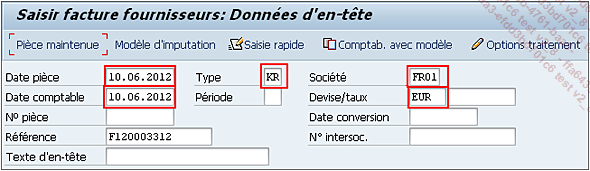
-
La Date pièce.
-
La Date comptable.
-
Le Type de pièce.
-
Le code Société.
-
La Devise de transaction.
-
Le N° pièce dans le cas d’une numérotation externe.
-
La Référence : cette référence est souvent obligatoire pour les factures fournisseurs, elle permet de stocker la référence du fournisseur et contrôler que la facture n’a pas déjà été comptabilisée.
Saisissez éventuellement les autres données d’en-tête :
-
Devise/taux : renseignez le taux de change à utiliser si l’opération est dans une devise étrangère et si vous ne souhaitez pas que le système récupère le taux de la table des taux de change.
-
Date conversion : vous pouvez choisir de saisir la date du taux de change à utiliser si vous souhaitez que le système calcule le montant en devise interne à partir du taux de change observé à la date indiquée. Si la zone est vide, le système reprend le taux de change observé à la date comptable.
-
Texte d’en-tête.
-
N° intersoc. : le numéro...
Préenregistrer des factures ou des avoirs
Utiliser la transaction standard
Lancez la transaction F-63 pour saisir une facture.
Dans le menu standard SAP, vous pouvez utiliser la commande :
Gestion comptable - Comptabilité financière - Fournisseurs - Ecriture - Préenregistrement - Préenregistrement de facture / données générales
Lancez la transaction F-66 pour saisir un avoir.
Dans le menu standard SAP, vous pouvez utiliser la commande :
Gestion comptable - Comptabilité financière - Fournisseurs - Ecriture - Préenregistrement - Préenregistrement d’avoir / données générales
Dans notre exemple, lancez la transaction F-63.
Suivez les mêmes étapes de saisie que celles utilisées dans la transaction standard F-43.
Saisissez les données d’en-tête obligatoires : Date pièce, Date comptable, Type pièce, Société, Devise de transaction, le numéro de pièce dans le cas d’une numérotation externe et la Référence de la facture fournisseur.
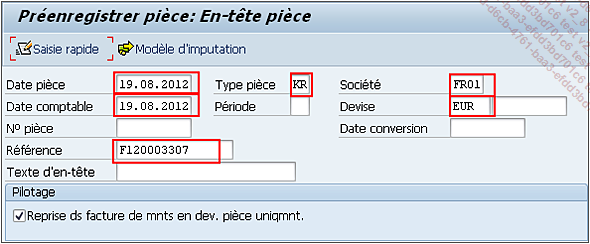
Saisissez éventuellement le Texte d’en-tête.
Pour les pièces en devise étrangère, cochez l’option Reprise ds facture de mnts en dev. pièce uniqmnt. pour reprendre le taux de change historique utilisé au moment de la saisie de la pièce préenregistrée.
Saisissez le compte fournisseur dans la section Premier poste de la pièce.
Dans notre exemple, nous utiliserons le compte fournisseur F000000001.

Appuyez sur la touche Entrée pour passer à l’écran suivant.
Saisissez le Montant dans la zone correspondante.
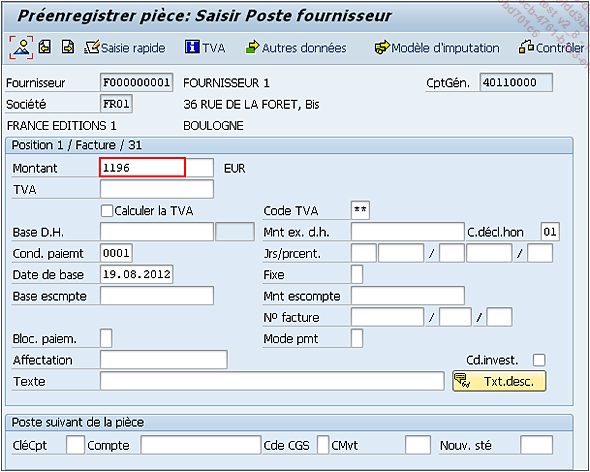
À ce stade, la pièce peut être préenregistrée.
Cliquez sur l’outil  .
.
Le message suivant s’affiche...
Saisir une opération sur compte général spécial
Le compte général spécial est utilisé pour différencier des opérations singulières des opérations courantes de la comptabilité fournisseurs et clients. Ces opérations ne peuvent pas être présentées au bilan dans le compte collectif habituel et doivent être affichées séparément.
Il existe plusieurs types d’écritures sur compte général spécial :
-
Écritures à poste unique pour mémoire : ces écritures à un poste n’apparaissent pas dans les comptes et sont utilisées pour inscrire les paiements dus, par exemple, les demandes d’acompte.
-
Écritures sans contrepartie automatique : ce sont des écritures comptabilisées avec une saisie manuelle de contrepartie, par exemple, l’acompte versé.
-
Écritures statistiques avec contrepartie automatique : les écritures statistiques sont des écritures comptabilisées avec une saisie automatique de contrepartie, par exemple, les écritures d’engagement donné.
Saisir une demande de versement d’acompte
Lancez la transaction F-47.
Dans le menu standard SAP, vous pouvez utiliser la commande :
Gestion comptable - Comptabilité financière - Fournisseurs - Ecriture - Acompte - Demande
Saisissez les données d’en-tête obligatoires :
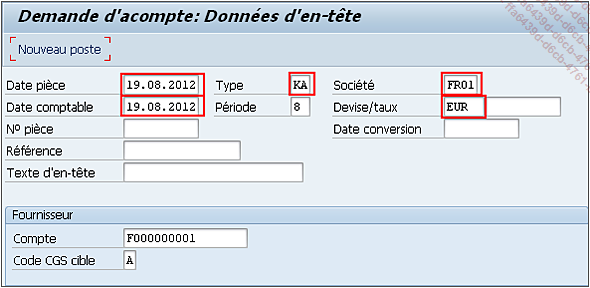
-
La date de pièce dans la zone Date pièce.
-
La Date comptable.
-
Le type de pièce dans la zone Type.
-
Le code société dans la zone Société.
-
La devise de l’opération dans la première zone de la zone Devise/taux.
-
Le numéro de pièce, si la numérotation de la pièce est externe, dans la zone N° pièce.
Saisissez les autres données d’en-tête facultatives :
-
La référence de la demande d’acompte dans la zone Référence.
-
Le taux de change à utiliser dans la deuxième zone de la zone Devise/taux si l’opération est dans une devise étrangère et si vous ne souhaitez pas que le système reprenne le taux de la table des taux de change.
Vous pouvez choisir de saisir la date du taux de change à utiliser dans la zone Date...
Consulter un compte fournisseur
Consulter le solde
Lancez la transaction FK10N.
Dans le menu standard SAP, vous pouvez utiliser la commande :
Gestion comptable - Comptabilité financière - Fournisseurs - Compte - Afficher soldes
Saisissez le numéro de compte Fournisseur, le code Société et l’année fiscale.
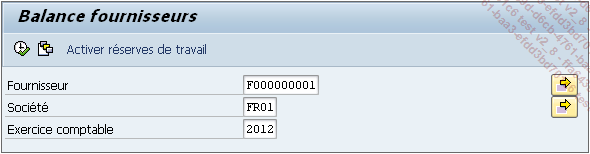
Cliquez sur le bouton  situé à droite de l’option Fournisseur.
situé à droite de l’option Fournisseur.
La fenêtre Sélection multiple pour fournisseur qui s’affiche permet d’effectuer une sélection de plusieurs valeurs. Les onglets proposés permettent de réaliser une sélection de valeurs individuelles, une sélection par intervalles, d’exclure des valeurs individuelles ou des valeurs comprises dans un intervalle.
Le bouton Sélection multiple permet de sélectionner des valeurs en les cochant.
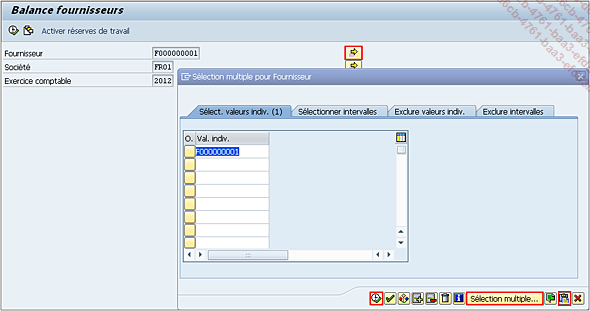
 .
. Effectuez la sélection souhaitée
et cliquez sur l’outil  pour reprendre
les valeurs sélectionnées.
pour reprendre
les valeurs sélectionnées.
Lancez la transaction en cliquant sur l’outil  .
.
Le système affiche les soldes du compte par période.
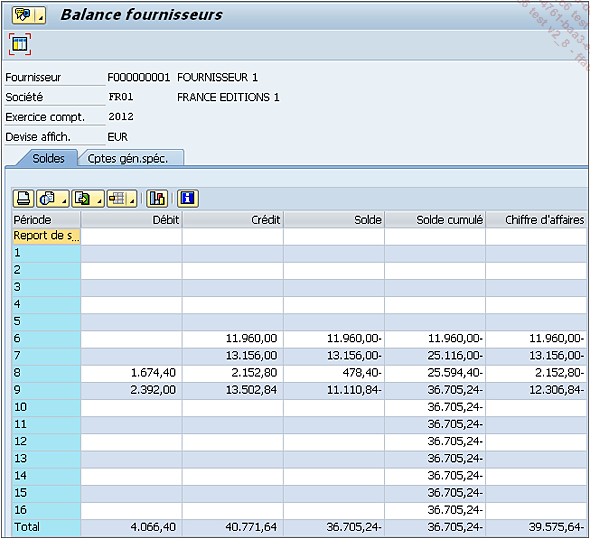
Double cliquez sur un montant pour afficher la liste des postes individuels justifiant le montant sélectionné :
-
Un montant au Débit : seuls les postes saisis au débit pour la période sélectionnée s’affichent.
-
Un montant au Crédit : seuls les postes saisis au crédit pour la période sélectionnée s’affichent.
-
Un Solde : tous les postes saisis pour la période sélectionnée s’affichent.
-
Un Solde cumulé : tous les postes saisis jusqu’à la période sélectionnée s’affichent.
-
Un montant de Chiffre d’affaires : tous les postes factures/avoirs sont sélectionnés.
En sélectionnant le montant de Chiffre d’affaires du mois d’Août, la liste des postes factures et avoirs de la période s’affiche :
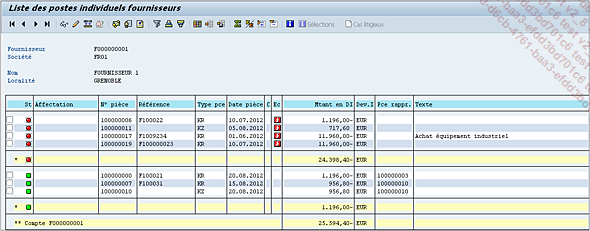
Utilisez les outils  ,
,  et
et  pour modifier l’affichage des données
(cf. Démarrer avec le progiciel SAP ECC - Gérer
l’affichage des listes de données).
pour modifier l’affichage des données
(cf. Démarrer avec le progiciel SAP ECC - Gérer
l’affichage des listes de données).
Double cliquez...
Éditer les états financiers
Éditer une balance fournisseur
Lancez la transaction F.42.
Dans le menu standard SAP, vous pouvez utiliser la commande :
Gestion comptable - Comptabilité financière - Fournisseurs - Système d’information - Etats pour comptabilité fournisseur - Soldes fournisseurs - Soldes fournisseurs en devise interne
Saisissez le ou les comptes fournisseurs si vous souhaitez limiter la sélection.
Saisissez le code société dans la zone Société.
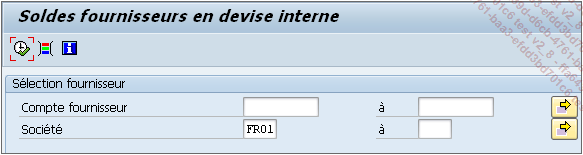
Dans la section Sélection via aide recherche, sélectionnez éventuellement un ID aide recherche en cliquant sur l’outil de recherche étendue  .
.

Cliquez sur l’outil  pour effectuer des sélections sur d’autres
critères.
pour effectuer des sélections sur d’autres
critères.
Les critères supplémentaires disponibles apparaissant à gauche de l’écran, double cliquez sur un critère supplémentaire pour l’afficher à droite de l’écran puis saisissez les valeurs à sélectionner.
Dans la section Intervalle de reporting, saisissez les années fiscales à afficher.

Dans la section Autres sélections, saisissez des critères supplémentaires de sélection.
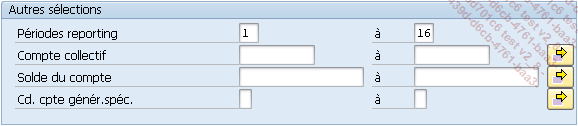
Dans la section Pilotage sorties, sélectionnez les données à afficher dans la balance fournisseur :
-
Version du groupe : pour afficher un montant cumulé pour toutes les sociétés sélectionnées. Si cette option n’est pas cochée, les données sont affichées par société.
-
Soldes normaux : pour afficher les soldes des opérations classiques quotidiennes.
-
Soldes comptes général spécial : pour afficher les soldes des opérations spéciales.
-
Eclater comptes CPD : pour afficher le nom et l’adresse des comptes CPD.
-
Comptes non imputés : pour afficher le solde des comptes fournisseurs sans écriture.
-
Uniqt fournisseurs débit. : pour afficher uniquement les soldes fournisseurs débiteurs.
-
Adresse du fournisseur : pour afficher l’adresse du compte fournisseur.
-
Séparation des listes : pour transmettre cette édition à plusieurs services définis dans le paramétrage de votre société.
-
Ligne microfiche : pour imprimer...
Gérer les correspondances
Vous pouvez, à partir de SAP, émettre des courriers à destination de vos fournisseurs. Ces courriers sont appelés dans SAP des correspondances. Vous pouvez, entre autres, adresser à vos fournisseurs :
-
Une situation du compte avec la liste des postes non soldés.
-
Un extrait de compte avec toutes les opérations comptabilisées pendant une période donnée.
-
Une lettre ordinaire individuelle.
Vous souhaitez envoyer la liste des postes non soldés.
Lancez la transaction FB12.
Dans le menu standard SAP, vous pouvez utiliser la commande :
Gestion comptable - Comptabilité financière - Fournisseurs - Compte - Correspondance - Demander
Saisissez le code Société.
Appuyez sur la touche Entrée.
Double cliquez sur le type de correspondance Liste postes non soldés.
Saisissez le numéro de compte Fournisseur et la date du jour de référence des postes non soldés dans la zone Jour réf. des PNS :
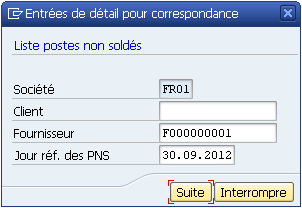
Cliquez sur le bouton Suite.
Le système confirme l’envoi de la demande :

Études de cas
Cas 1
Vous êtes responsable au sein de votre société de la création des comptes fournisseurs. Vous devez créer, pour le service des achats et la comptabilité fournisseur, les comptes fournisseurs suivants :
-
Un compte fournisseur de marchandises.
-
Un compte fournisseur filiale.
-
Un compte fournisseur soumis à la déclaration d’honoraires.
Indiquez, pour chacun de ces comptes, les données essentielles à gérer.
Cas 2
Le service des achats souhaiterait passer une commande auprès d’un nouveau fournisseur de marchandises. Ce fournisseur vous demande le versement d’un acompte pour la première commande.
En date du 10 mai, saisissez une demande de versement d’acompte de 1000,00 euros pour la commande d’achat.
Le 11 mai, saisissez l’acompte versé.
Vérifiez que l’acompte est bien rattaché à la commande d’achat.
Le 17 mai, préenregistrez la facture de frais de transport des marchandises précédemment achetées pour un montant de 131,56 euros. Ces frais de transport n’ont pas été planifiés dans la commande initiale, préenregistrez la facture avec la transaction "enjoy".
Le 20 mai, vous recevez la facture fournisseur pour un montant de 2152,80 euros. Saisissez la facture fournisseur d’achat de marchandises avec la transaction...
 Editions ENI Livres | Vidéos | e-Formations
Editions ENI Livres | Vidéos | e-Formations